Cara Membuat Notifikasi Penjualan Langsung untuk WooCommerce
Diterbitkan: 2020-03-16Apakah Anda ingin meningkatkan penjualan online Anda dengan mudah?
Anda dapat melakukannya dengan menunjukkan pemberitahuan kepada pengunjung Anda yang memberi tahu orang-orang tentang semua penjualan waktu nyata yang terjadi di situs Anda.
Jadi dalam panduan ini, kami telah mengumpulkan petunjuk langkah demi langkah tentang cara membuat notifikasi penjualan langsung untuk WooCommerce.
Mengapa Menggunakan TrustPulse untuk Notifikasi Penjualan Langsung?
Dalam tutorial ini, kita akan menggunakan perangkat lunak TrustPulse.
Itu karena TrustPulse adalah standar emas dalam hal pemberitahuan penjualan langsung untuk WooCommerce. Plus, ini adalah aplikasi terbaik untuk menggunakan FOMO (Fear Of Missing Out) dan bukti sosial untuk mengembangkan bisnis Anda secara online.
Berikut adalah beberapa alasan lain orang menggunakan TrustPulse sebagai alat popup notifikasi penjualan langsung mereka:
- Ciptakan urgensi pada pengunjung Anda, tingkatkan penjualan, peningkatan penjualan, dan penjualan silang
- Menggunakan fenomena psikologis dan sosial dari bukti sosial di mana orang mengandalkan tindakan dan umpan balik dari orang lain untuk memutuskan apa yang harus dilakukan
- Bekerja sempurna dengan WooCommerce dan toko eCommerce lainnya seperti Shopify untuk pemilik toko online
- Hadir dengan pembuat visual yang mudah digunakan yang memungkinkan Anda membuat popup FOMO WordPress yang terbukti mengonversi pengunjung
- Sangat mudah untuk menyesuaikan hal-hal seperti warna, pesan, dan gambar, sehingga Anda dapat memberi merek pemberitahuan penjualan langsung agar terlihat seperti situs Anda
- Tampilkan lebih dari sekadar sembulan penjualan terbaru dengan aktivitas pembelian terkini (seperti umpan penjualan langsung), pendaftaran, pendaftaran email, dll.
- Kampanye 'On-fire' yang menunjukkan berapa banyak orang yang mengambil tindakan di situs Anda selama jangka waktu tertentu.
Cari tahu lebih lanjut tentang fitur luar biasa ini di ulasan TrustPulse kami.
Jadi sekarang setelah Anda memiliki ide bagus mengapa TrustPulse adalah cara yang tepat untuk pemberitahuan penjualan langsung Anda, mari kita lihat bagaimana tepatnya mengaturnya di situs WooCommerce Anda.
Cara Membuat Notifikasi Penjualan Langsung untuk WooCommerce
Berikut cara mengatur pemberitahuan penjualan langsung untuk WooCommerce (atau situs WordPress apa pun).
Langkah 1: Mendaftar untuk TrustPulse
TrustPulse, plugin dan alat WordPress pemberitahuan penjualan langsung, memiliki paket gratis dan paket berbayar. Dan itu kompatibel dengan plugin WordPress paling populer.
Untuk tutorial ini, kami menggunakan paket berbayar TrustPulse. Tetapi Anda dapat menggunakan keduanya, dan prosesnya sama dimulai dengan langkah 2.
Untuk mendaftar TrustPulse, klik di sini dan pilih Mulai Sekarang.
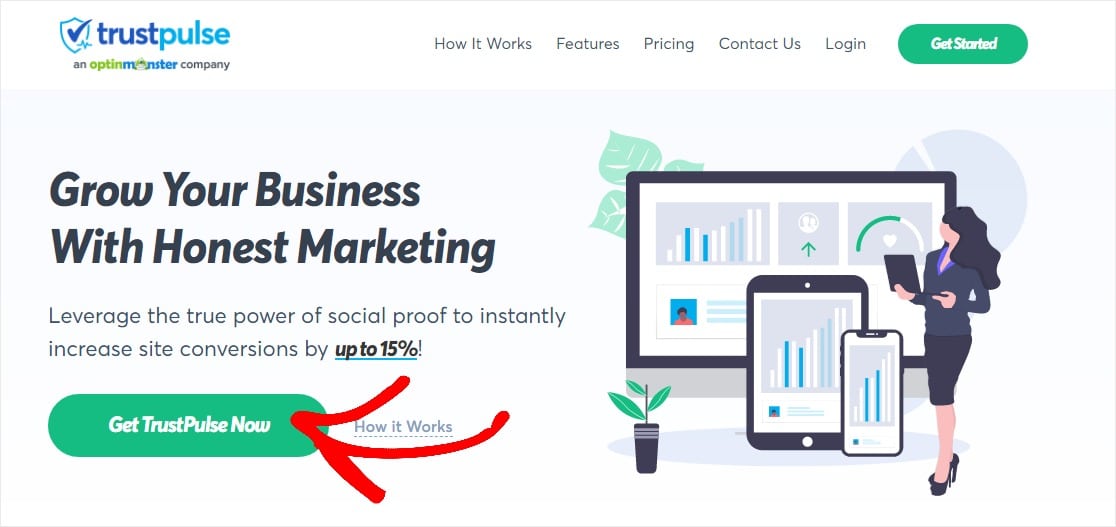
Pada halaman berikutnya, pilih paket mana yang Anda inginkan dan klik Mulai di bawah paket itu.
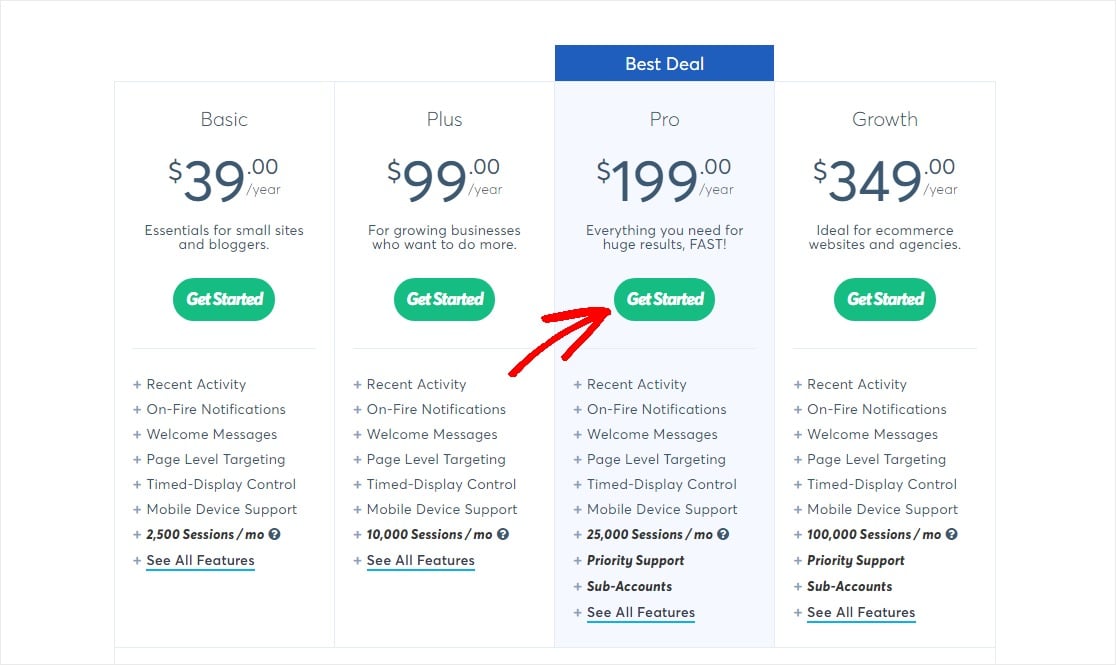
Selanjutnya, isi info akun Anda dan klik Get Started Now with TrustPulse. Anda selangkah lebih dekat untuk menggunakan TrustPulse sebagai plugin pemberitahuan penjualan langsung WooCommerce Anda!
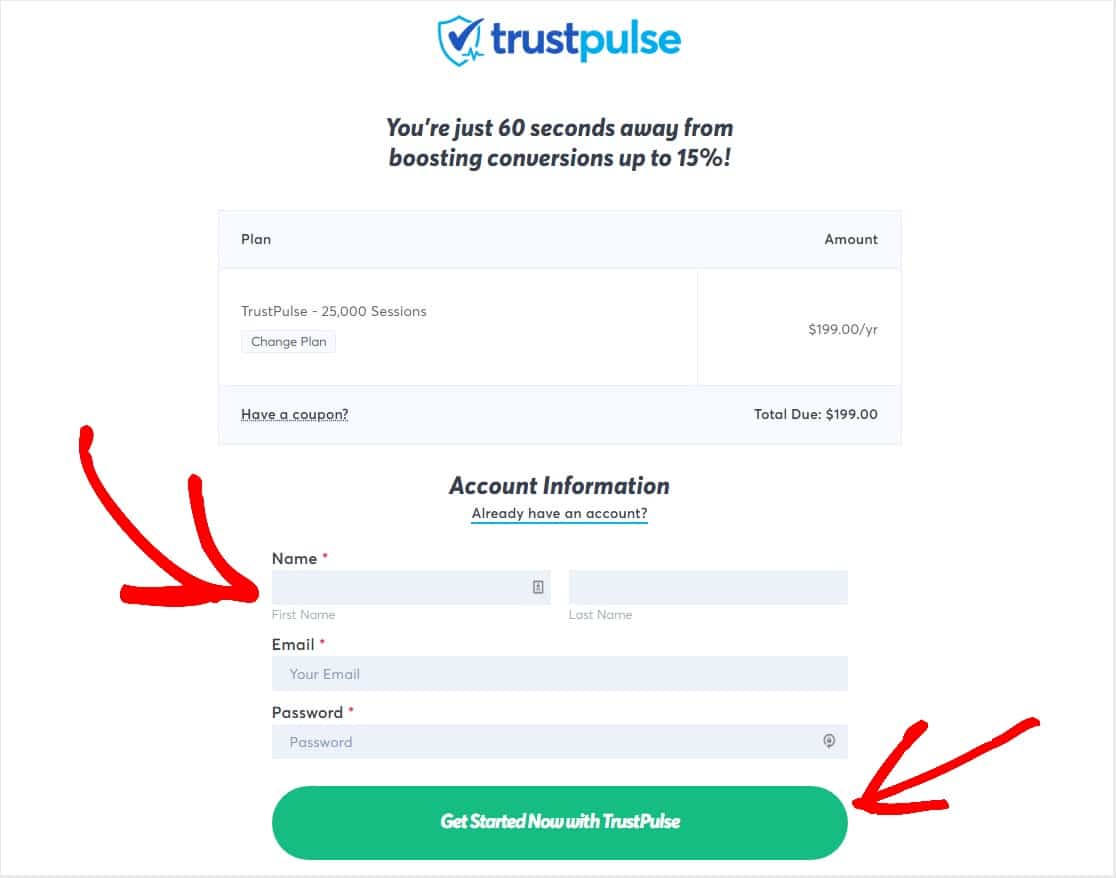
Isi info pembayaran dan klik tombol Bayar.
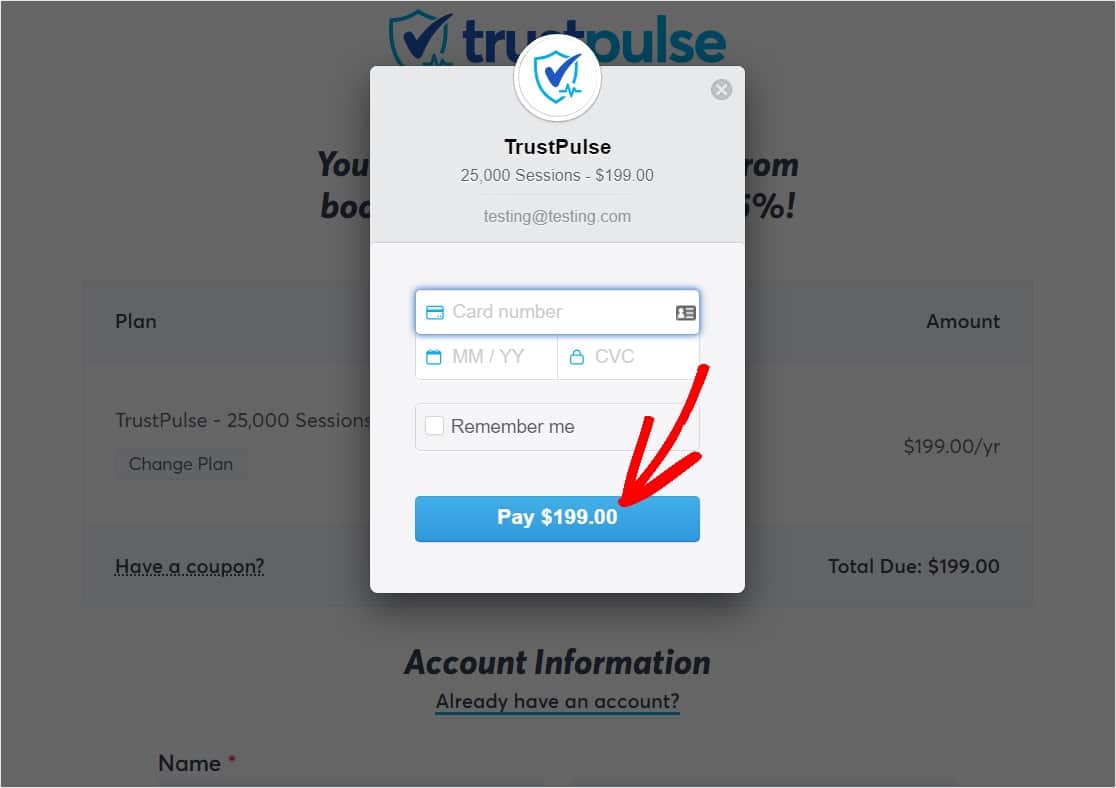
Selamat, Anda semua telah mendaftar ke TrustPulse. Saatnya membuat pemberitahuan penjualan langsung Anda.
Langkah 2: Tambahkan Situs Web Anda
Setelah Anda mendaftar ke TrustPulse, Anda akan diminta untuk memasukkan Nama dan nama Domain situs Anda.
Anda dapat memberi nama situs Anda apa pun yang Anda inginkan, tetapi Anda harus memasukkan nama domain yang sebenarnya seperti http://www.example.com.
Setelah Anda mengisi rincian ini, klik Simpan Situs.
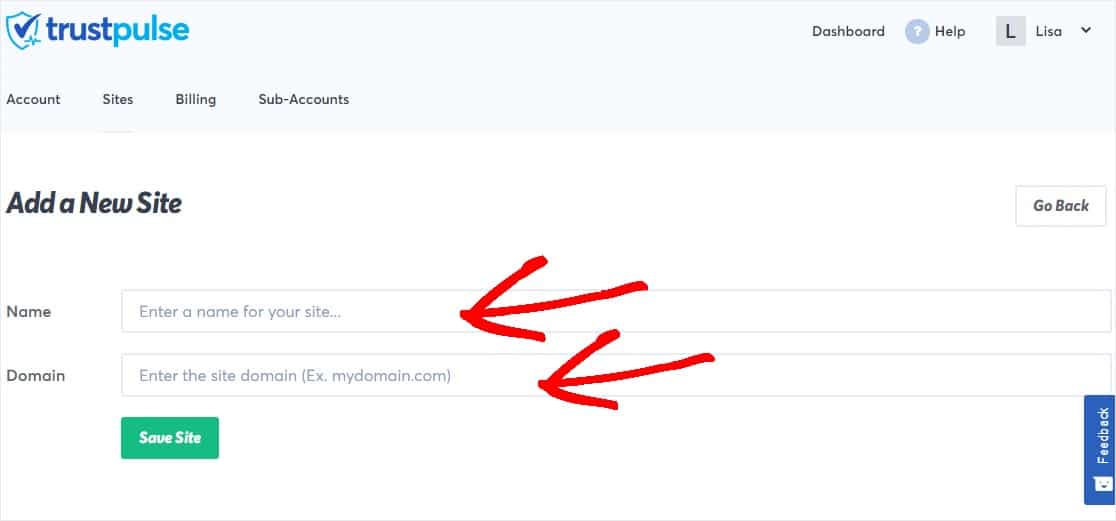
Langkah 3: Buat Kampanye Pemberitahuan Penjualan Langsung Anda
Pada halaman berikutnya, Anda akan diminta untuk membuat kampanye pertama Anda. Klik tombol Buat Kampanye di sudut kanan atas untuk memulai.
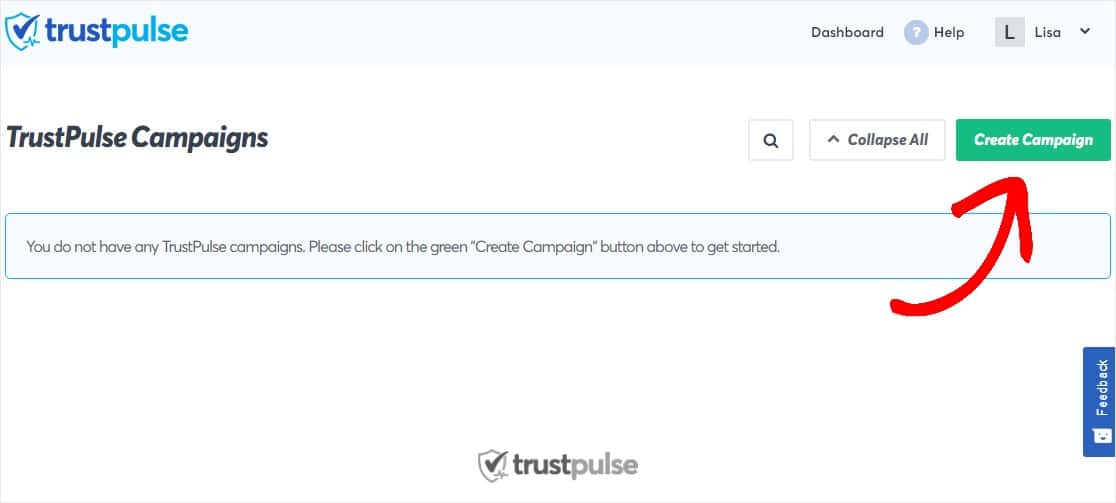
Pada halaman pembuatan kampanye pertama, beri nama kampanye Anda apa pun yang Anda inginkan, seperti Pemberitahuan Penjualan Langsung.
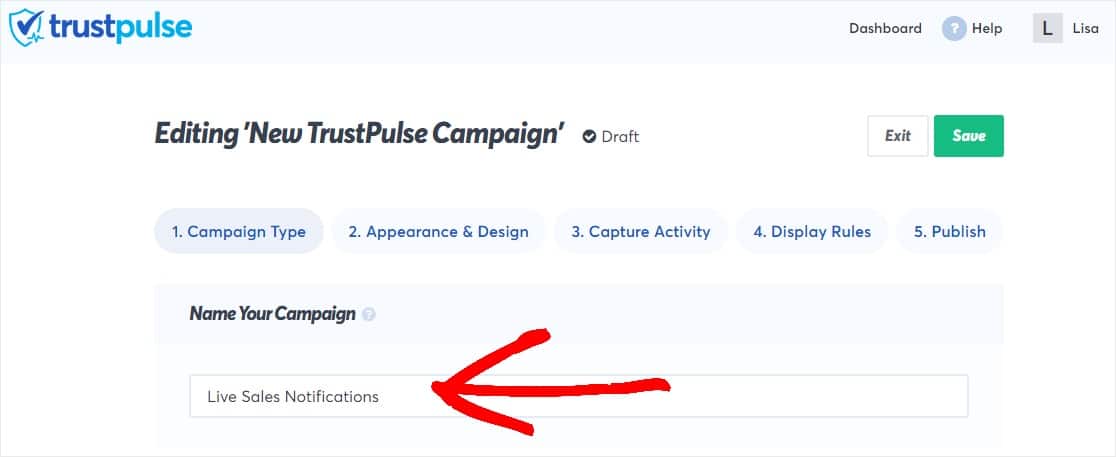
Gulir ke bawah dan konfirmasikan bahwa Aktivitas Terbaru disorot di bawah Pilih Jenis Kampanye Anda, lalu klik Langkah Berikutnya.
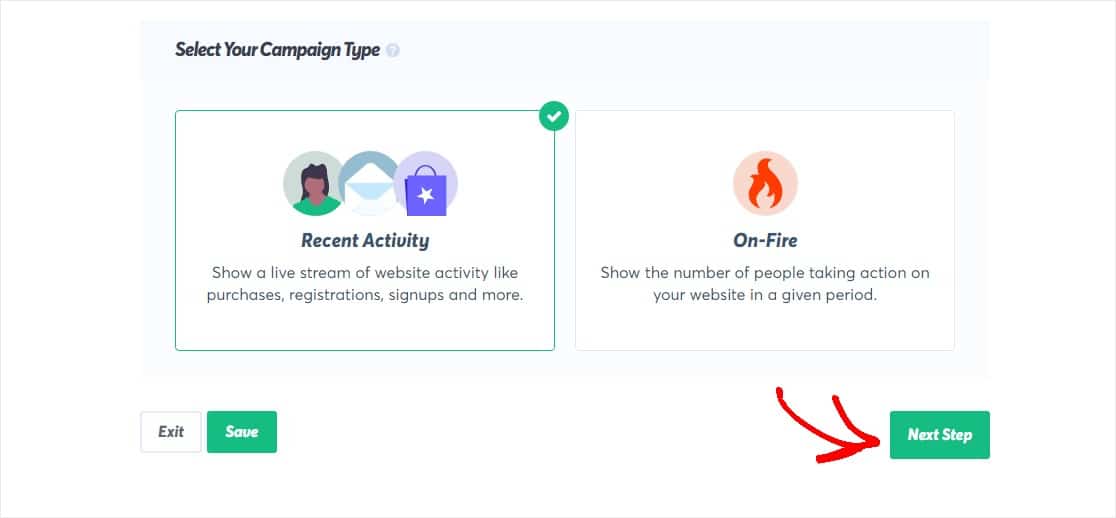
Dan jika Anda ingin tahu tentang apa yang terjadi di situs WooCommerce Anda? Anda dapat melihat posting ini tentang cara mengaktifkan pelacakan konversi WooCommerce.
Langkah 3: Sesuaikan Penampilan
TrustPulse memungkinkan Anda menyesuaikan kampanye dengan mudah. Jadi, Anda dapat mengubah tampilan notifikasi penjualan langsung Anda. Anda bahkan akan melihat pratinjau langsung di layar saat Anda mengubahnya.
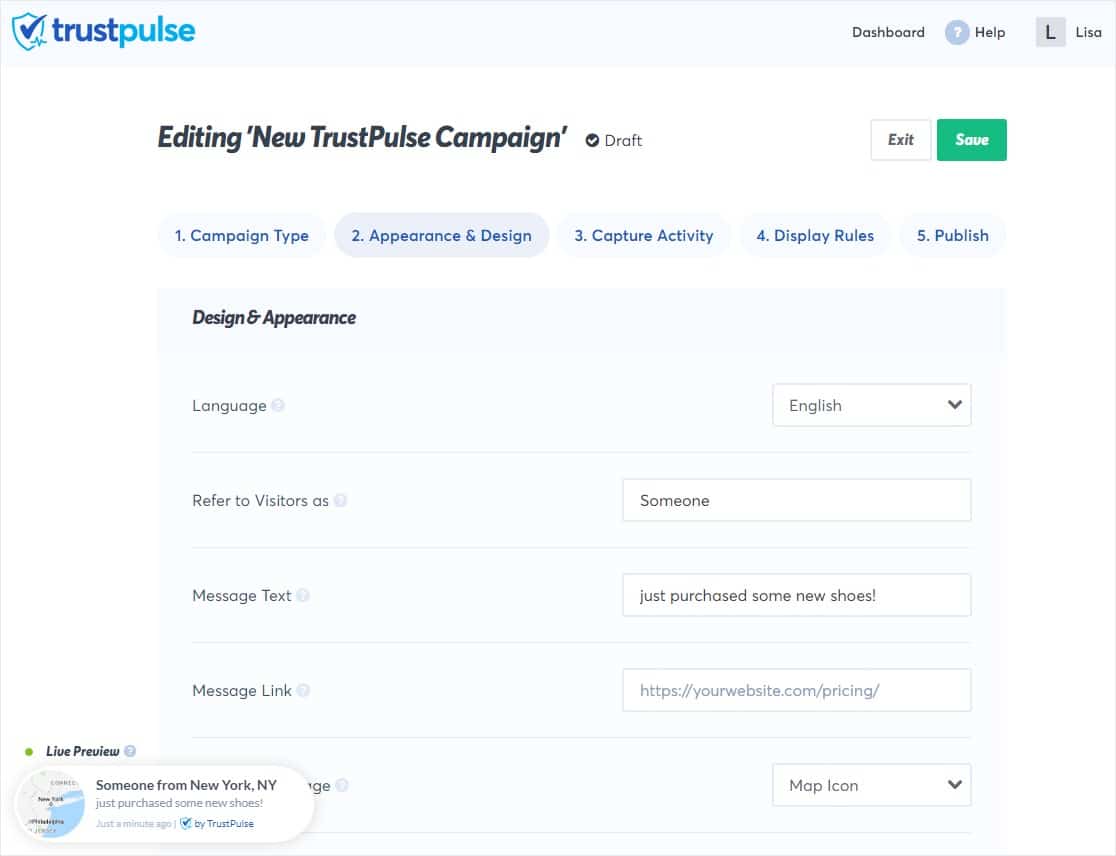
Jangan ragu untuk menyesuaikan:
- Bahasa — Bahasa apa yang akan dilihat pengunjung di notifikasi penjualan langsung Anda.
- Rujuk ke Pengunjung sebagai — Apa yang Anda sebut pengunjung di notifikasi Anda.
- Teks Pesan — Catatan yang akan dilihat pengunjung tentang tindakan yang baru saja dilakukan.
- Tautan Pesan — Di mana mengklik notifikasi akan membawa seseorang.
- Gambar Pemberitahuan — Pilih di antara berbagai ikon seperti peta, avatar pengguna, pra-dibuat, atau buat gambar khusus.
- Posisi Pemberitahuan — Di mana di situs web Anda, Anda ingin pemberitahuan ditampilkan.
- Notification Corner Style — Gaya tepi notifikasi Anda.
- Ukuran Notifikasi — Seberapa besar ukuran notifikasi yang Anda inginkan.
- Animasi — Pilih antara animasi yang mengesankan seperti Slide in Vertically, Slide in Horizontally, atau Fade In.
- Tampilkan Pemberitahuan Default — Putuskan apakah Anda ingin memuat widget default dengan info yang disediakan sebelumnya ketika tidak ada pemberitahuan langsung.
Anda dapat memperluas area pengaturan lanjutan jika Anda ingin menyesuaikan warna latar belakang, bayangan jatuh, batas, dan banyak lagi. Mudah mencocokkan branding bisnis kecil Anda dengan notifikasi penjualan langsung Anda.

Sesuaikan pengaturan ini sesuai keinginan Anda dan klik Langkah Berikutnya ketika Anda siap untuk melanjutkan.
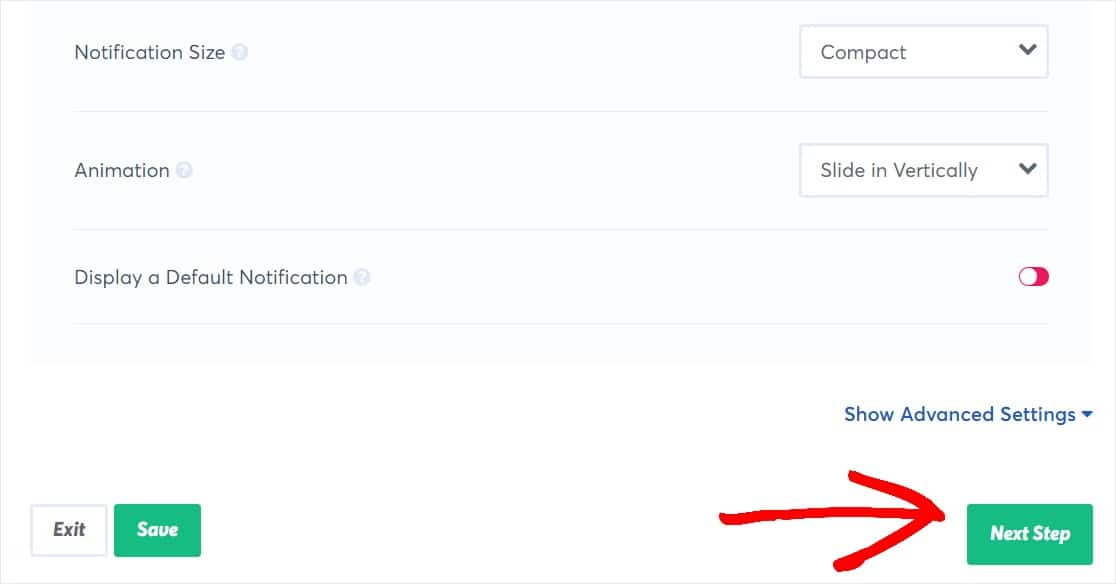
Langkah 4: Siapkan Pengambilan Aktivitas
Untuk menampilkan pemberitahuan penjualan langsung, Anda harus mengizinkan TrustPulse menangkap aktivitas dari situs Anda yang dapat ditampilkannya.
Pada halaman berikutnya, Anda dapat memilih antara 2 cara menangkap aktivitas situs:
- AutoMagic — Secara otomatis melacak dan mencatat aktivitas dan pengiriman pengguna di situs web WordPress WooCommerce Anda.
- Zapier — Alat terpisah yang memungkinkan Anda menangkap interaksi pengunjung dari lebih dari 2.000 aplikasi web.
Untuk tutorial ini, kita akan memilih AutoMagic. Itu karena mudah digunakan dan bekerja dengan baik jika Anda seorang pemula. Tetapi jika Anda sudah menyiapkan akun Zapier, itu juga bisa menjadi pilihan yang bagus.
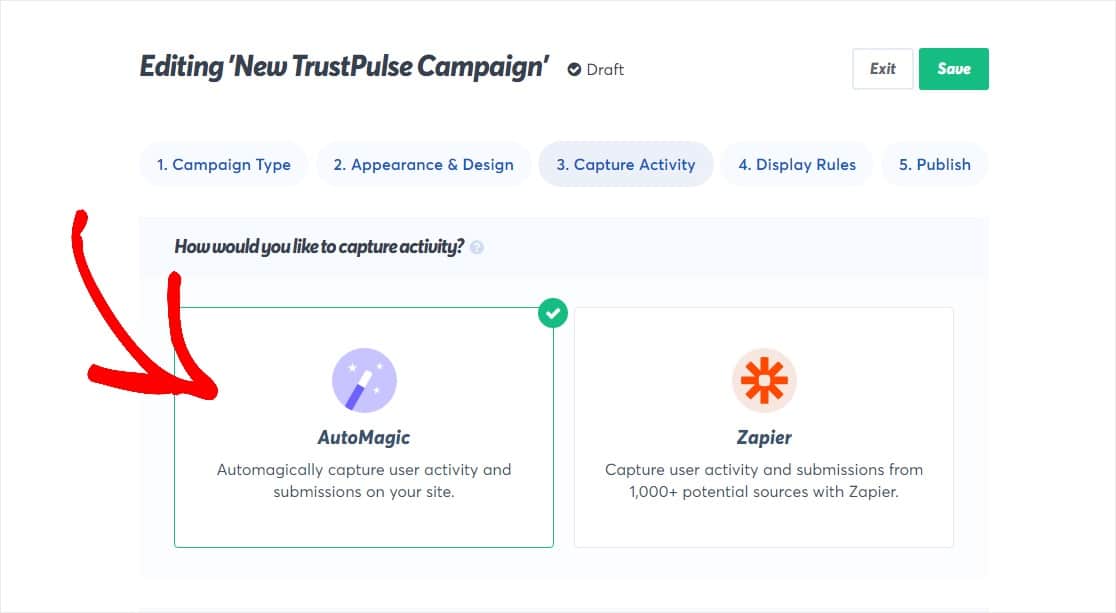
Selanjutnya, gulir ke bawah untuk melihat lebih banyak opsi untuk pengaturan AutoMagic Anda. Bagian pertama menanyakan 'Aktivitas situs web apa yang harus kita perhatikan?'
Di tarik-turun, Anda dapat memilih tempat tertentu yang ingin Anda lacak untuk aktivitas situs web seperti dari:
- URL yang tepat
- URL yang berisi teks tertentu
- URL yang cocok dengan ekspresi reguler
- Halaman apa saja
- Halaman apa pun, kecuali URL yang berisi teks tertentu
- Halaman mana pun, kecuali URL persis ini
TrustPulse sangat fleksibel, sehingga Anda dapat mengaturnya sesuka Anda. Jika Anda ingin membuatnya tetap sederhana, cukup pilih URL yang Tepat (seperti halaman checkout atau halaman produk) dan masukkan URL yang ingin Anda lacak. Atau cukup klik Halaman Apa Saja.
Setelah selesai, klik Langkah Berikutnya.
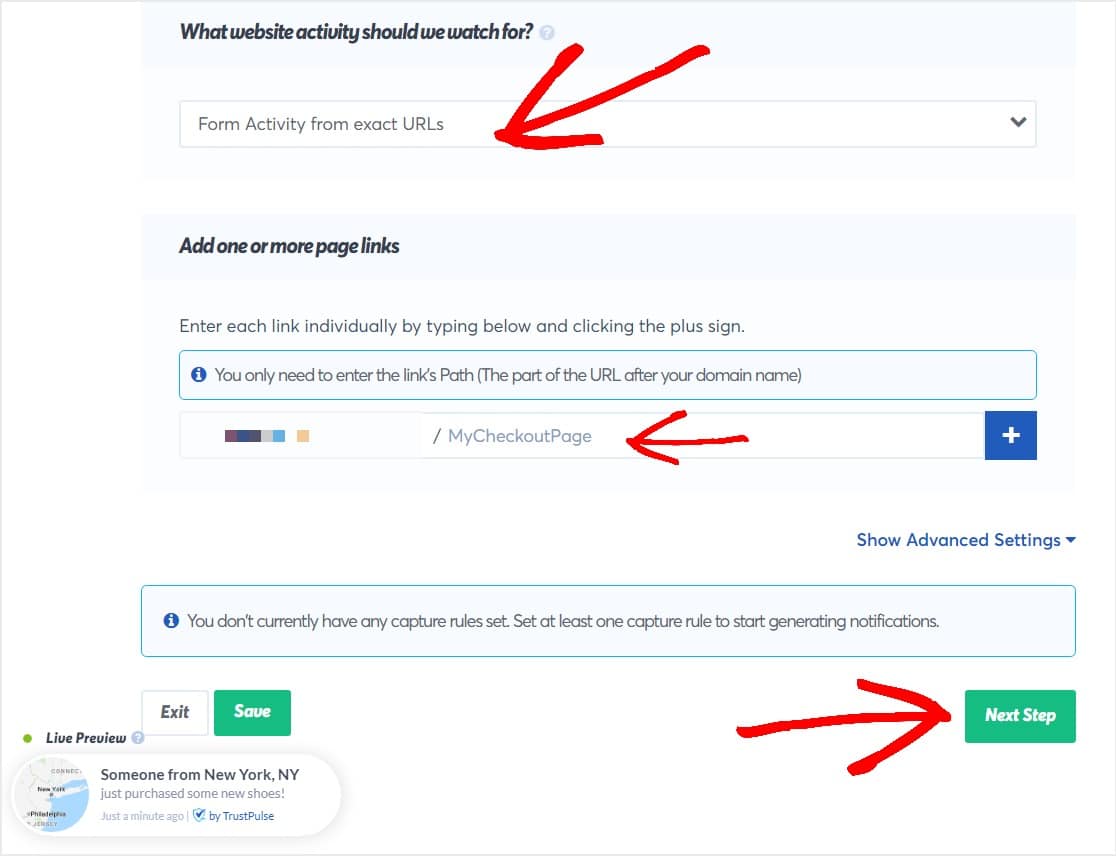
Langkah 5: Siapkan Aturan Tampilan
Selanjutnya, Anda ingin memberikan pemberitahuan penjualan langsung Anda beberapa aturan tentang di mana dan bagaimana itu akan muncul dan menampilkan pesanan kepada pengunjung Anda.
Pertama, pilih di mana Anda ingin notifikasi ini ditampilkan dari dropdown.
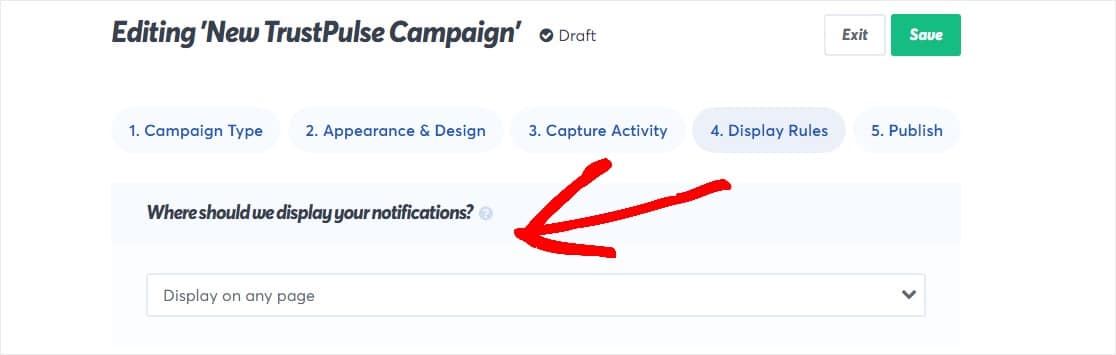
Anda dapat memilih antara menampilkan di:
- Halaman apa saja
- URL yang tepat
- URL yang berisi teks tertentu
- URL yang cocok dengan ekspresi reguler
- Halaman apa pun, kecuali URL yang berisi teks tertentu
- Halaman mana pun, kecuali URL persis ini
Anda juga dapat menyesuaikan pengaturan untuk:
- Penundaan — Pilih berapa detik waktu tunda untuk menunggu sebelum menampilkan pemberitahuan pertama Anda kepada pengunjung.
- Durasi Tampilan — Pilih jumlah waktu yang Anda inginkan untuk setiap notifikasi ditampilkan.
- Delay Between Notifications — Mengatur berapa lama antara setiap notifikasi.
- Muat Notifikasi di Seluler — Pilih jika Anda ingin notifikasi penjualan langsung ditampilkan kepada pengunjung seluler di perangkat seluler mereka.
- Loop Notifications — Putuskan apakah Anda ingin semua notifikasi berulang lagi jika pengunjung telah melihat semuanya.
Pengaturan default adalah tempat yang baik untuk memulai dengan ini, atau pilih sendiri. Setelah selesai, klik Langkah Berikutnya.
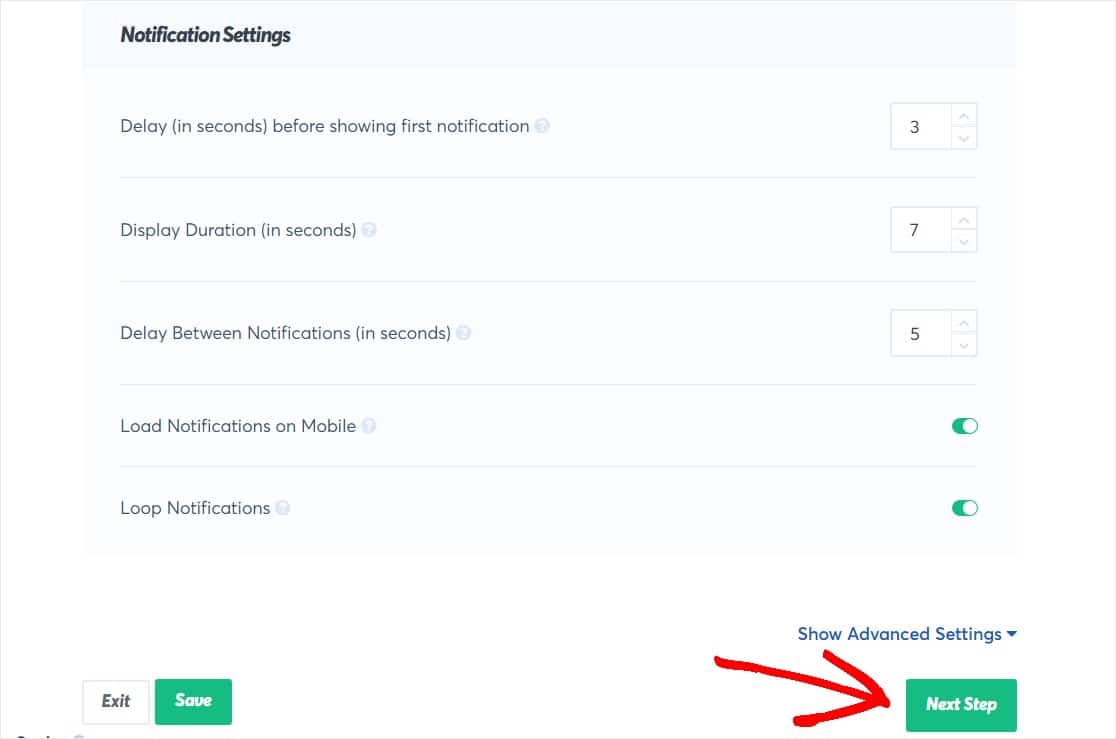
Langkah 6: Publikasikan Pemberitahuan Penjualan Langsung Anda
Kamu hampir sampai! Langkah terakhir adalah mempublikasikan pemberitahuan penjualan langsung Anda ke situs WooCommerce Anda.
Karena TrustPulse secara otomatis terhubung ke situs web Anda, Anda dapat mempublikasikan kampanye Anda hanya dengan mengklik tombol Luncurkan kampanye TrustPulse Anda.
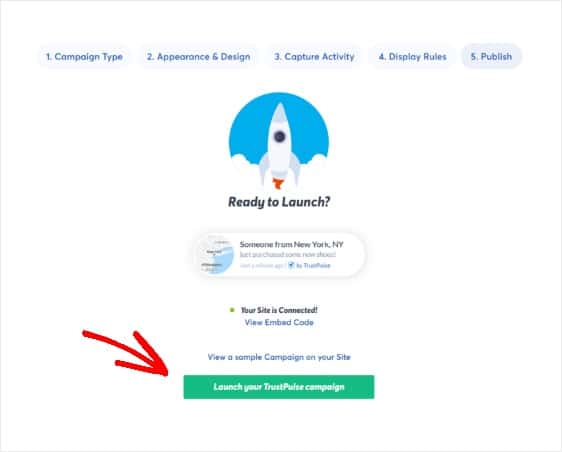
Atau, Anda mungkin perlu atau ingin memasukkan kode sematan yang disediakan oleh TrustPulse untuk menambahkan pemberitahuan penjualan langsung Anda di mana saja di situs WooCommerce Anda.
Dan itu saja! Sekarang pelanggan Anda dapat melihat notifikasi langsung saat pelanggan lain membeli barang dari toko Anda. Selanjutnya, pikirkan tentang menggunakan PushEngage untuk mengatur pemberitahuan browser yang memungkinkan pelanggan Anda dengan mudah memulihkan keranjang mereka yang ditinggalkan.
Pikiran Akhir
Dan itu membungkusnya. Anda sekarang tahu cara berhasil membuat pemberitahuan penjualan langsung untuk WooCommerce.
Ingin melihat siapa yang datang ke situs WooCommerce Anda? Anda harus menuju ke tutorial kami tentang cara menggunakan Google Analytics di WordPress.
Untuk membuat formulir kontak Anda lebih berguna, Anda dapat mengisi bidang secara otomatis dengan nama produk Anda. Anda juga dapat menerima pemberitahuan SMS untuk formulir kontak Anda sehingga Anda tidak melewatkan pertanyaan pelanggan.
Dan jika Anda menikmati posting ini, pastikan untuk mengikuti kami di Facebook dan Twitter untuk lebih banyak tutorial WordPress gratis.
